Soms, wanneer u met multimediaprogramma's werkt,het wordt nodig om de ene soundtrack voor de andere te maken, of de originele audiotrack in het videofragment te vervangen door degene die je nodig hebt. Gelukkig is het in onze tijd gemakkelijk te doen. Er zijn veel programma's waarmee u dit kunt doen. Sterker nog: er zijn speciale online services waarop deze taak haalbaar is.
In het artikel wordt beschreven hoe u een nummer kunt invoegen innummer of vervang het nummer in de video door een ander. De eenvoudigste, maar ondertussen populaire methoden met behulp van programma's en online services zullen worden overwogen.
Hoe u de ene audiotrack met een andere kunt overlappen met behulp van het programma
Laten we eerst eens kijken naar een manier om een nummer in een nummer in te voegen met behulp van het programma. Om dit proces niet ingewikkelder te maken, nemen we de meest lichtgewicht software - Reaper.
Dit programma is algemeen bekend bij het opnemen van geluid,er zijn echter meer populaire en geavanceerde toepassingen. Maar voor eenvoudige manipulaties met geluid is deze het meest geschikt, omdat de interface niet vol zit met onnodige informatie.
Voer na de installatie het programma in.Eerst verschijnt er een venster waarin u 5 seconden moet wachten en op Volgende moet klikken. U wordt gevraagd om de apparaten te configureren, aarzel niet om te weigeren, aangezien u de tracks niet opneemt.
Het programma is klaar om één geluid te overlappentracks naar een andere. Verplaats het softwarevenster naar de ene kant en open Verkenner aan de andere kant op de plaats waar de audiobestanden zijn. Houd de linkermuisknop ingedrukt en sleep ze naar de vrije ruimte van het programma.
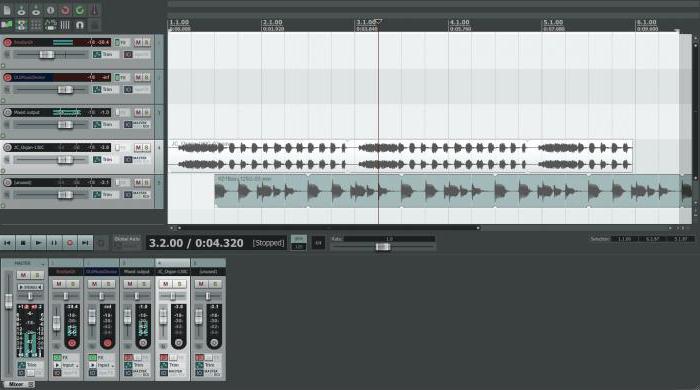
Nu heb je geleerd hoe je een nummer in een nummer kunt invoegen.Ja, dat is alles. U kunt ook het volume van een individuele track op de zijbalk verplaatsen en wijzigen, en om deze compositie in MP3 op te slaan, gaat u naar Bestand en selecteert u Render, stelt u daar de nodige parameters in en specificeert u het pad om op te slaan.
Hoe u audio aan een video kunt toevoegen met behulp van het programma
Laten we het nu hebben over hoe u in een video kunt invoegenlied. Hiervoor gebruiken we ook het bekende programma "Video Montage". Net als de vorige keer is ze geen professionele video-editor, maar ze zal je nog steeds toestaan om de nodige manipulaties uit te voeren.
Dus, na het downloaden en installeren van de software, opent u deze.Standaard zou u in het tabblad "Toevoegen" moeten zijn, als dit niet het geval is, ga er dan naartoe. Zoals je kunt zien, zijn er aan de linkerkant alle mappen op je computer, ga naar degene waarin je de bestanden hebt (video). Als je dit hebt gedaan, verschijnen alle video's in deze map in het midden. Sleep degene die je wilt naar het onderste paneel (tracking).
Een audiofragment vervangen
Laten we nu naar de basis gaan, muziek overdubben.op de video. Ga hiervoor direct naar het tabblad "Bewerken", hier werk je met geluid. Zoek het item met de naam "Vervanging van geluid". Klik erop. Nu ligt er een verzameling muzikale composities voor uw ogen open, die over de video heen kunnen worden gelegd. Dit alles was oorspronkelijk aanwezig in het programma. Het is opmerkelijk dat de muziek is onderverdeeld in genres, zodat iedereen snel degene kan vinden die hij nodig heeft.
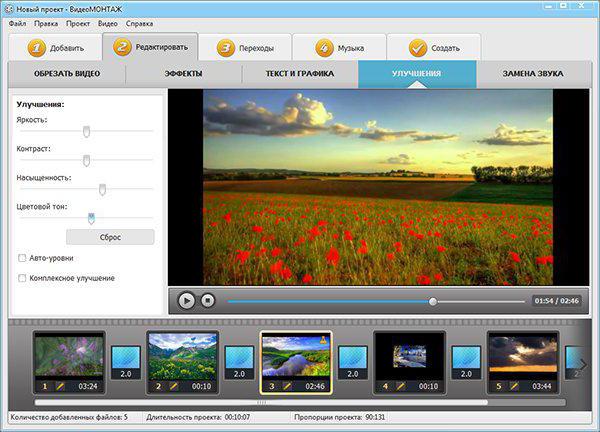
Mocht u hier niet tevreden over zijnassortiment aan liedjes, kunt u muziek van uw computer overbrengen. Het is gemakkelijk om dit te doen, sleep de audio naar de tracking van de verkenner terwijl je LMB ingedrukt houdt. Dat is alles, de originele audiotrack is nu vervangen door degene die u hebt geselecteerd. Nu kunt u alle tracks naar een videoformaat converteren. Om dit te doen, zoekt u in het menu "Bestand" de rendering en specificeert u de nodige videoparameters.
Hoe u een audiotrack op een andere online kunt plaatsen
Hoe u een nummer in een nummer kunt invoegen met behulp van het programma,we kwamen erachter. We hebben zelfs besproken hoe je de audiotrack in de video kunt vervangen met behulp van het programma. Nu is het de moeite waard om te bespreken hoe u audiotracks kunt lijmen zonder software van derden te downloaden, dat wil zeggen online.
Eerst moet u de bron invoeren diebiedt dergelijke kansen. In dit voorbeeld wordt deze rol gespeeld door de Audio Splitter Joiner. Druk na het invoeren op de knop "MP3 / WAV" en selecteer het eerste voorbereide audiobestand. Selecteer nu de hele track en klik op "Nog een paneel toevoegen". In het tweede paneel doen we hetzelfde, alleen selecteren we nu een ander audiobestand.

Nu moet je op de toets drukken waaropwordt aangegeven met een pijl naar beneden. In dit stadium kunt u naar het resulterende resultaat luisteren om er zeker van te zijn dat de acties correct zijn. Als alles u bevalt, klik dan op "Voltooien" en sla het bestand op uw computer op.
Dat is alles, u kunt op zo'n eenvoudige manier een nummer online in een nummer invoegen.











